Rumah >masalah biasa >出现异常代码c0000005的解决方法
出现异常代码c0000005的解决方法
- 步履不停asal
- 2019-06-13 11:15:3754759semak imbas

win7是一款很常用的操作系统,相信对于很多经常使用电脑的朋友来说应该没少遇到电脑时不时会出现的一些系统程序问题,但是很多时候都不知道应该如何解决,那么win7启动程序时弹出异常代码c0000005怎么办??下面小编带来了解决方法,希望对大家有所帮助。
解决方法:
1、以最常用的ww为例,直接打开会出现 “异常代码c0000005”;
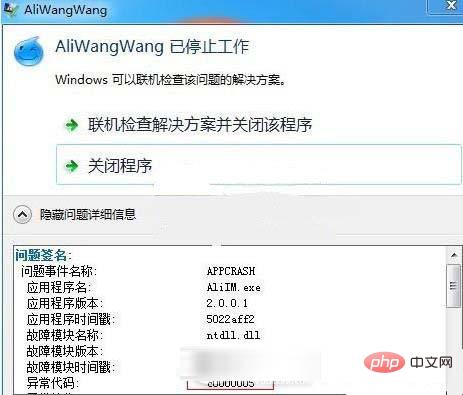
2、现在只需右键主程序,选择属性;
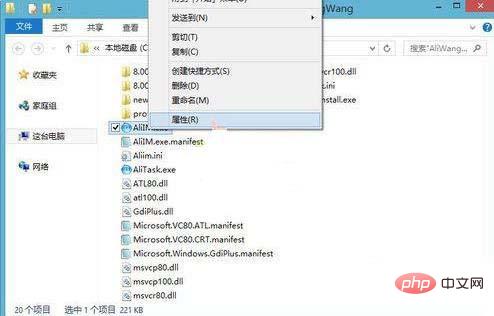
3、点击 兼容性标签;
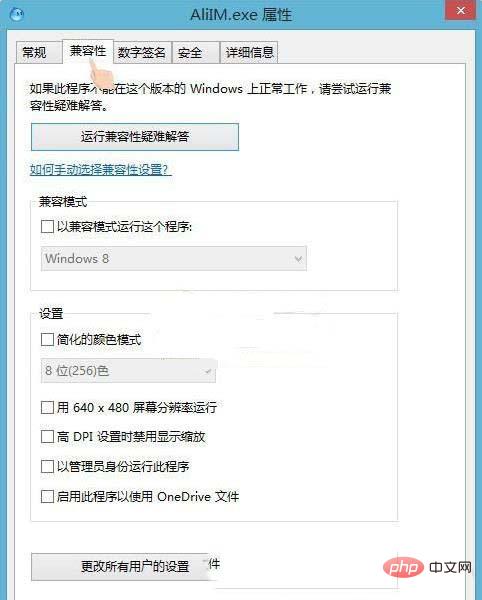
4、勾选 以兼容模式运行这个程序,并尝试选择合适的版本;
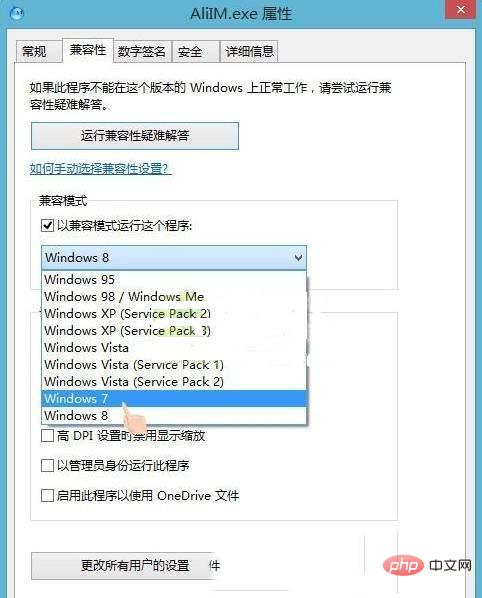
5、点击应用并确定;
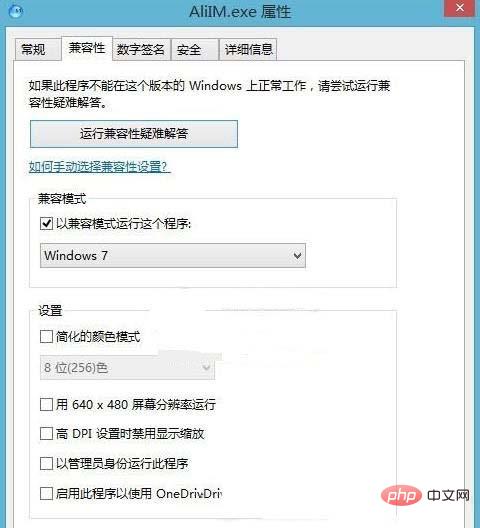
6、再次打开WW程序,可以正常使用了。
更多常见问题的相关技术文章,请访问常见问题教程栏目进行学习!
Atas ialah kandungan terperinci 出现异常代码c0000005的解决方法. Untuk maklumat lanjut, sila ikut artikel berkaitan lain di laman web China PHP!
Kenyataan:
Kandungan artikel ini disumbangkan secara sukarela oleh netizen, dan hak cipta adalah milik pengarang asal. Laman web ini tidak memikul tanggungjawab undang-undang yang sepadan. Jika anda menemui sebarang kandungan yang disyaki plagiarisme atau pelanggaran, sila hubungi admin@php.cn
Artikel sebelumnya:如何学习成为优秀的程序员Artikel seterusnya:在计算机的硬件技术中构成存储器的最小单位是

